Skapa grupper med självinskrivning
I självinskrivningsgrupper anmäler sig deltagarna till en av grupperna i gruppuppsättningen. Självinskrivningen kan vara tidsbegränsad.
Grupperna som skapas kan man vid ett sedan använda för gruppdiskussioner och gruppuppgifter.
Skapa självinskrivningsgrupper
- Klicka på länken Grupper i navigeringsmenyn överst på sidan
- Klicka på länken Ny gruppuppsättning uppe till höger
- Ge uppsättningen ett namn, genom att redigera rubriken uppe till vänster
- Välj alternativet Synlig för deltagare i rullgardingmenyn uppe till höger på sidan
- Vid rubriken Gruppera deltagare välj alternativet Självinskrivning.

- Ange startdatum och slutdatum för inskrivning.
Som standard lägger systemet in deltagare som inte anmält sig i någon av de grupper där det finns plats. Detta görs i samband med att förfallodatum/ tid passerats.
Om du inte vill att dessa deltagare ska slumpas in i någon grupp avmarkera alternativet ”Skriv in medlemmar automatiskt vid slutet av inskrivningsperioden”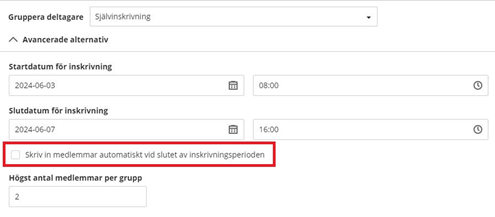
- Fyll i en beskrivning (Instruktioner, syftet med grupperna etc)
- Ange högst antal deltagare per grupp
- Dölj inskrivna medlemmar: Om du bockar för detta alternativ ser INTE deltagarna vilka som anmält sig till respektive grupp.

- Som standard skapas tre grupper. För att lägga till ytterligare grupper, klicka på plustecknet.
Tips! Vill du att grupperna ska visas i nummerordning, lägg till nya grupper genom att klicka på plustecknet (+) under senast skapade grupp. - För att ta bort en grupp, klicka på de tre punkterna längst till höger på sidan i anslutning till gruppens namn. Välj Radera grupp
- Redigera namnet på grupperna genom att klicka på penn-ikonen i anslutning till respektive grupps namn
- Avsluta med att klicka på knappen Spara. Grupperna skapats.

Hur fungerar anmälan för deltagarna?
- Deltagarna får ett kursanslag med information om att det finns en gruppanmälan
- Deltagaren klickar på länken Grupper i menyn överst på sidan. På denna sida ser deltagaren de grupper den redan är medlem i samt har möjlighet att anmäla sig till nya. Deltagaren klickar på knappen Gå med för att lägga till sig i en grupp.

- Via länken Visa medlemmar ser deltagaren namnen på övriga medlemmar i gruppen. Under inskrivningsperioden har deltagaren också möjlighet att byta grupp.

